 Web-Frontend
Web-Frontend
 js-Tutorial
js-Tutorial
 Erstellen Sie eine Diashow (360-Grad-Panoramabild) mit javascript_form-Spezialeffekten
Erstellen Sie eine Diashow (360-Grad-Panoramabild) mit javascript_form-Spezialeffekten
Erstellen Sie eine Diashow (360-Grad-Panoramabild) mit javascript_form-Spezialeffekten
Folien werden häufig bei Produktvorführungen für Kunden verwendet. Der 360-Grad-Panoramabildeffekt bietet Benutzern einen guten Erlebniswert. Hier möchte ich Ihnen ein Tutorial zur Implementierung einer 360-Panorama-Diashow von Robert Pataki vorstellen. Dieses Tutorial verwendet js, um eine coole Panorama-Diashow zu implementieren. Der spezifische Inhalt ist wie folgt:
In diesem Tutorial werden keine Plug-Ins verwendet. Zur Implementierung verwenden wir natürlich auch das jQuery-Framework!
Wie erreicht man das?
Wir werden vorgenerierte 360-Grad-Bilder für das Karussell verwenden, um den Animationsanzeigeeffekt zu erzielen. Enthält 180 Bilder. Daher kann die Ladezeit länger sein.
Code-Implementierung
Wir werden dem CSS-Code Medienabfragen hinzufügen, damit dieser Effekt sowohl auf dem iPad als auch auf dem iPhone erzielt werden kann.
1. Codedatei
Wir fügen js-, css- und Bildverzeichnisse hinzu. Das CSS-Verzeichnis enthält reset.css. js enthält jQuery. Die Codedatei lautet wie folgt:
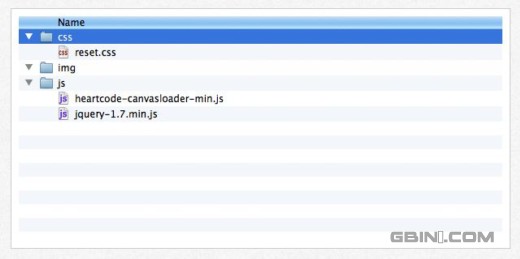
2. Neue Projekte
Erstellen Sie eine HTML-Datei index.html. In
stellen wir den Darstellungsbereich des mobilen Geräts so ein, dass der Inhalt keine Skalierung unterstützt. Fügen Sie zwei Dateien hinzureset.css und threesixty.css. Enthält benutzerdefinierte CSS-Stile.
<!DOCTYPE html> <htmllang="en"> <head> <metacharset="utf-8"> <metaname="viewport"content="initial-scale=1.0, maximum-scale=1.0"/> <title>360</title> <linkrel="stylesheet"href="css/reset.css"media="screen"type="text/css"/> <linkrel="stylesheet"href="css/threesixty.css"media="screen"type="text/css"/> </head> <body> </body> </html>
3. Ladefortschrittsbalken
Erstellen Sie ein
- zur Aufnahme der Bildsequenz
- und ein zur Anzeige des Fortschrittsbalkens. Wir werden Javascript verwenden, um Bilder dynamisch zu laden.
<!DOCTYPE html> <htmllang="en"> <head> <metacharset="utf-8"> <metaname="viewport"content="initial-scale=1.0, maximum-scale=1.0"/> <title>360</title> <linkrel="stylesheet"href="css/reset.css"media="screen"type="text/css"/> <linkrel="stylesheet"href="css/threesixty.css"media="screen"type="text/css"/> </head> <body> <divid="threesixty"> <divid="spinner"> <span>0%</span> </div> <olid="threesixty_images"></ol> </div> </body> </html>
Nach dem Login kopieren
4. Interaktion hinzufügen
Am Ende des Codes fügen wir jQuery für die Interaktion und threesixity.js für die Verarbeitung von Bild-Diashows hinzu.
<!DOCTYPE html> <htmllang="en"> <head> <metacharset="utf-8"> <metaname="viewport"content="initial-scale=1.0, maximum-scale=1.0"/> <title>360</title> <linkrel="stylesheet"href="css/reset.css"media="screen"type="text/css"/> <linkrel="stylesheet"href="css/threesixty.css"media="screen"type="text/css"/> </head> <body> <divid="threesixty"> <divid="spinner"> <span>0%</span> </div> <olid="threesixty_images"></ol> </div> <scriptsrc="js/heartcode-canvasloader-min.js"></script> <scriptsrc="js/jquery-1.7.min.js"></script> <scriptsrc="js/threesixty.js"></script> </body> </html>
Nach dem Login kopieren5. Stil
Wir fügen die Datei threesixty.css hinzu. reset.css wird verwendet, um den Standardstil festzulegen. Definieren Sie zunächst den #ThreeSixty-Wrapper. Die Standardbild-Diashow ist 960 x 450. Horizontal und vertikal zentriert.
#threesixty { position:absolute; overflow:hidden; top:50%; left:50%; width:960px; height:540px; margin-left:-480px; margin-top:-270pNach dem Login kopierenIm obigen Inhalt geht es um die Verwendung von Javascript zum Erstellen einer Diashow. Ich hoffe, dass es Ihnen gefällt.

Heiße KI -Werkzeuge

Undresser.AI Undress
KI-gestützte App zum Erstellen realistischer Aktfotos

AI Clothes Remover
Online-KI-Tool zum Entfernen von Kleidung aus Fotos.

Undress AI Tool
Ausziehbilder kostenlos

Clothoff.io
KI-Kleiderentferner

AI Hentai Generator
Erstellen Sie kostenlos Ai Hentai.

Heißer Artikel

Heiße Werkzeuge

Notepad++7.3.1
Einfach zu bedienender und kostenloser Code-Editor

SublimeText3 chinesische Version
Chinesische Version, sehr einfach zu bedienen

Senden Sie Studio 13.0.1
Leistungsstarke integrierte PHP-Entwicklungsumgebung

Dreamweaver CS6
Visuelle Webentwicklungstools

SublimeText3 Mac-Version
Codebearbeitungssoftware auf Gottesniveau (SublimeText3)

Heiße Themen
 Ersetzen Sie Stringzeichen in JavaScript
Mar 11, 2025 am 12:07 AM
Ersetzen Sie Stringzeichen in JavaScript
Mar 11, 2025 am 12:07 AM
Detaillierte Erläuterung der Methode für JavaScript -Zeichenfolge und FAQ In diesem Artikel werden zwei Möglichkeiten untersucht, wie String -Zeichen in JavaScript ersetzt werden: Interner JavaScript -Code und interne HTML für Webseiten. Ersetzen Sie die Zeichenfolge im JavaScript -Code Die direkteste Möglichkeit ist die Verwendung der Ersatz () -Methode: str = str.replace ("find", "ersetzen"); Diese Methode ersetzt nur die erste Übereinstimmung. Um alle Übereinstimmungen zu ersetzen, verwenden Sie einen regulären Ausdruck und fügen Sie das globale Flag G hinzu:: STR = Str.Replace (/fi
 8 atemberaubende JQuery -Seiten -Layout -Plugins
Mar 06, 2025 am 12:48 AM
8 atemberaubende JQuery -Seiten -Layout -Plugins
Mar 06, 2025 am 12:48 AM
Nutzen Sie JQuery für mühelose Webseiten -Layouts: 8 Essential Plugins JQuery vereinfacht das Webseitenlayout erheblich. In diesem Artikel werden acht leistungsstarke JQuery -Plugins hervorgehoben, die den Prozess optimieren, insbesondere nützlich für die manuelle Website -Erstellung
 Erstellen Sie Ihre eigenen AJAX -Webanwendungen
Mar 09, 2025 am 12:11 AM
Erstellen Sie Ihre eigenen AJAX -Webanwendungen
Mar 09, 2025 am 12:11 AM
Hier sind Sie also bereit, alles über dieses Ding namens Ajax zu lernen. Aber was genau ist das? Der Begriff AJAX bezieht sich auf eine lose Gruppierung von Technologien, mit denen dynamische, interaktive Webinhalte erstellt werden. Der Begriff Ajax, ursprünglich von Jesse J geprägt
 10 Mobile Cheat Sheets für die mobile Entwicklung
Mar 05, 2025 am 12:43 AM
10 Mobile Cheat Sheets für die mobile Entwicklung
Mar 05, 2025 am 12:43 AM
Dieser Beitrag erstellt hilfreiche Cheat -Blätter, Referenzführer, schnelle Rezepte und Code -Snippets für die Entwicklung von Android-, Blackberry und iPhone -App. Kein Entwickler sollte ohne sie sein! Touch Gesten -Referenzhandbuch (PDF) Eine wertvolle Ressource für Desig
 Verbessern Sie Ihr JQuery -Wissen mit dem Quell Betrachter
Mar 05, 2025 am 12:54 AM
Verbessern Sie Ihr JQuery -Wissen mit dem Quell Betrachter
Mar 05, 2025 am 12:54 AM
JQuery ist ein großartiges JavaScript -Framework. Wie in jeder Bibliothek ist es jedoch manchmal notwendig, unter die Motorhaube zu gehen, um herauszufinden, was los ist. Vielleicht liegt es daran, dass Sie einen Fehler verfolgen oder nur neugierig darauf sind, wie JQuery eine bestimmte Benutzeroberfläche erreicht
 10 JQuery Fun- und Games -Plugins
Mar 08, 2025 am 12:42 AM
10 JQuery Fun- und Games -Plugins
Mar 08, 2025 am 12:42 AM
10 Fun JQuery Game -Plugins, um Ihre Website attraktiver zu machen und die Stickinität der Benutzer zu verbessern! Während Flash immer noch die beste Software für die Entwicklung von lässigen Webspielen ist, kann JQuery auch überraschende Effekte erzielen und zwar nicht mit reinen Action -Flash -Spielen vergleichbar sind, aber in einigen Fällen können Sie auch einen unerwarteten Spaß in Ihrem Browser haben. JQuery Tic Toe Game Die "Hello World" der Game -Programmierung hat jetzt eine Jquery -Version. Quellcode JQuery Crazy Word Kompositionsspiel Dies ist ein Spiel mit der Füllung, und es kann einige seltsame Ergebnisse erzielen, da das Wort nicht kennt. Quellcode JQuery Mine Sweeping Game
 Wie erstelle ich meine eigenen JavaScript -Bibliotheken?
Mar 18, 2025 pm 03:12 PM
Wie erstelle ich meine eigenen JavaScript -Bibliotheken?
Mar 18, 2025 pm 03:12 PM
In Artikel werden JavaScript -Bibliotheken erstellt, veröffentlicht und aufrechterhalten und konzentriert sich auf Planung, Entwicklung, Testen, Dokumentation und Werbestrategien.
 JQuery Parallax Tutorial - Animated Header Hintergrund
Mar 08, 2025 am 12:39 AM
JQuery Parallax Tutorial - Animated Header Hintergrund
Mar 08, 2025 am 12:39 AM
Dieses Tutorial zeigt, wie ein faszinierender Parallaxen -Hintergrundeffekt mit JQuery erstellt wird. Wir werden ein Header -Banner mit geschichteten Bildern bauen, die eine atemberaubende visuelle Tiefe erzeugen. Das aktualisierte Plugin funktioniert mit JQuery 1.6.4 und später. Laden Sie die herunter





